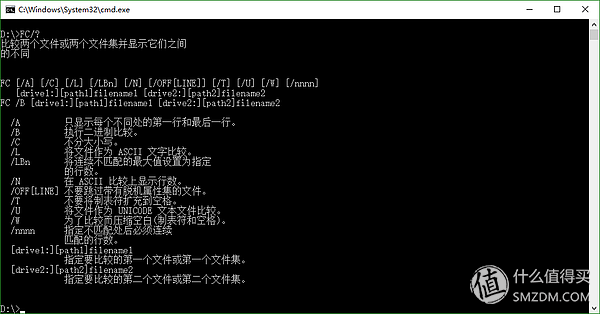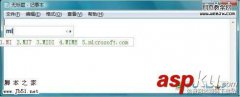我相信在使用计算机的过程中,当操作系统崩溃时,蓝屏无法进入系统或系统卡,需要慢慢重新安装系统。我通常向了解计算机维护的朋友寻求帮助。今天,我教你自己做win10安装U盘。
1.首先准备一个空U盘,最小8G,
2.准备软盘通软件(参考下载链接)https://cn.ultraiso.net/xiazai.html)

3.去微软官网下载win10ios补助如下:
搜索win10下载

找官方下载点开
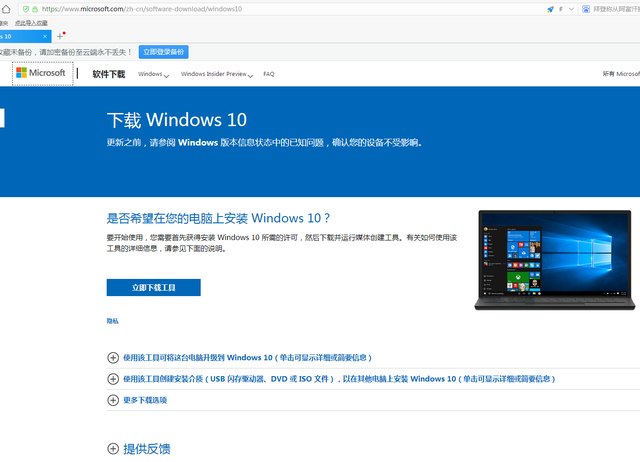
点击立即下载工具,下载完成如图所示

双击运行
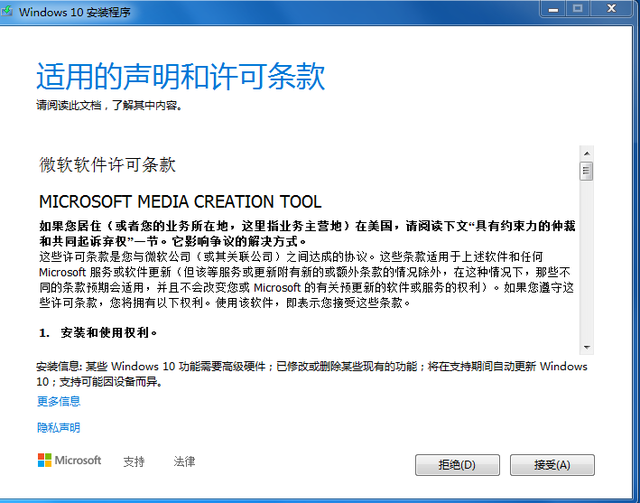
点击接受 等待准备
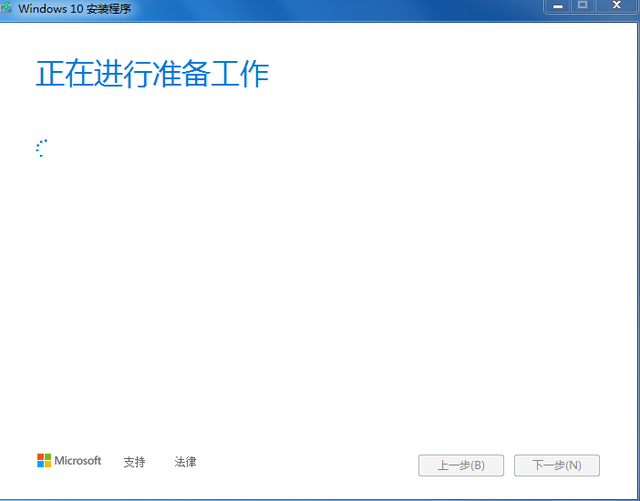
选择 为另一台电脑创建安装介质 下一步
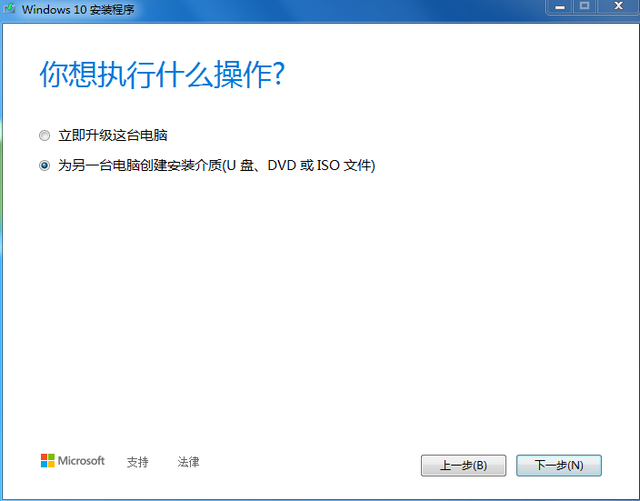
下一步选择语言版本(如图所示)
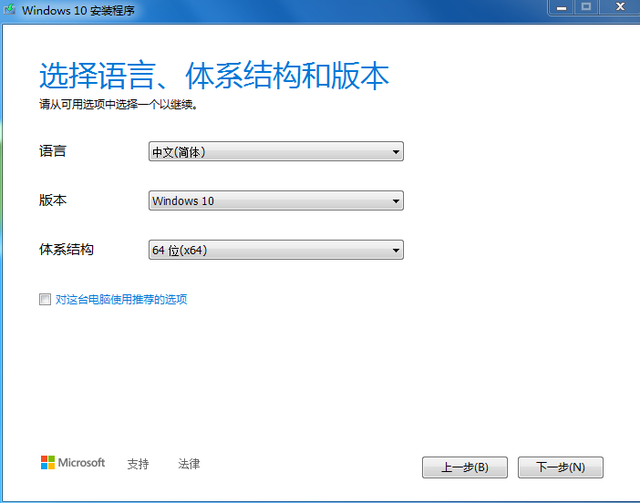
选择ISO文件 下一步
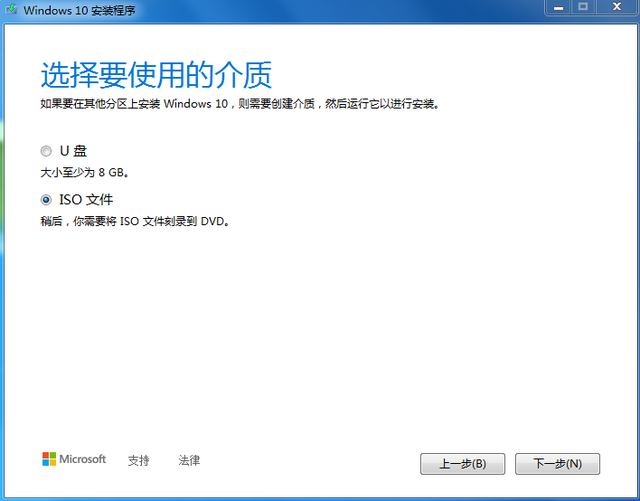
选择存储位置点保存(根据自己的硬盘空间选择,系统尺寸约为5g)
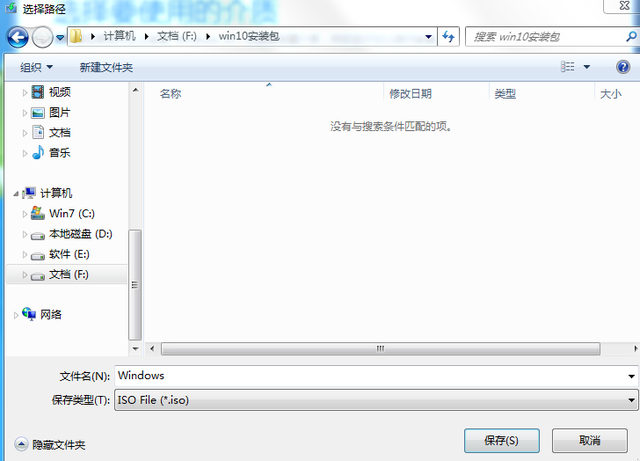
等待下载完成,根据自己的网速确定具体需要多长时间?
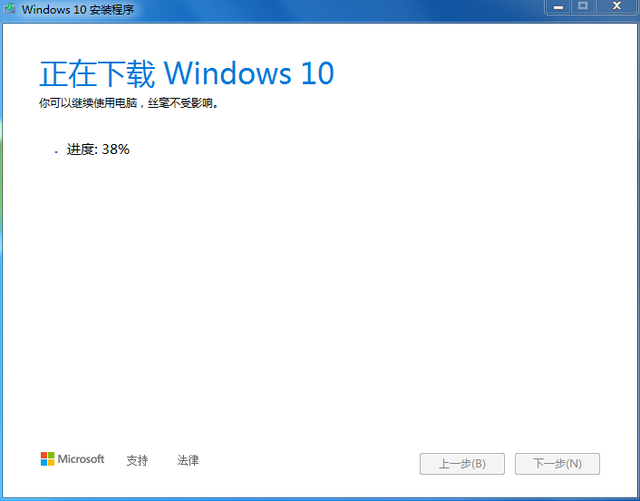
下载后等待创建win10介质
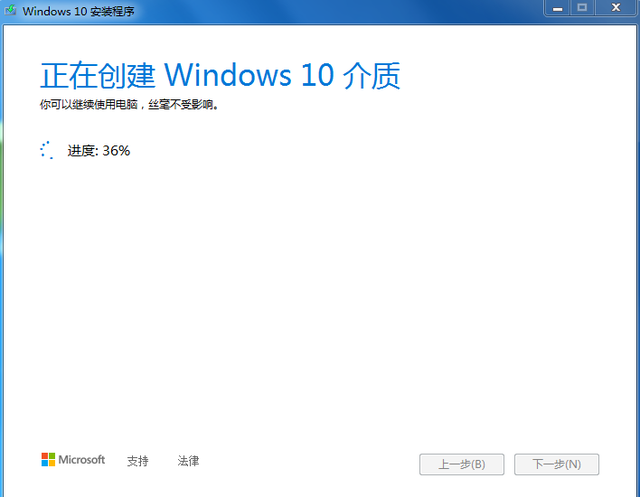
点击完成
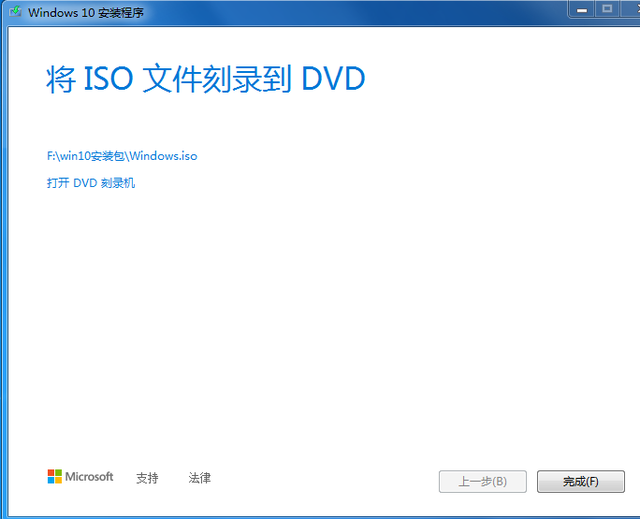
4.现在开始制作U盘安装盘,电脑接入准备好的空U盘,打开软盘通(可以先点击试用)
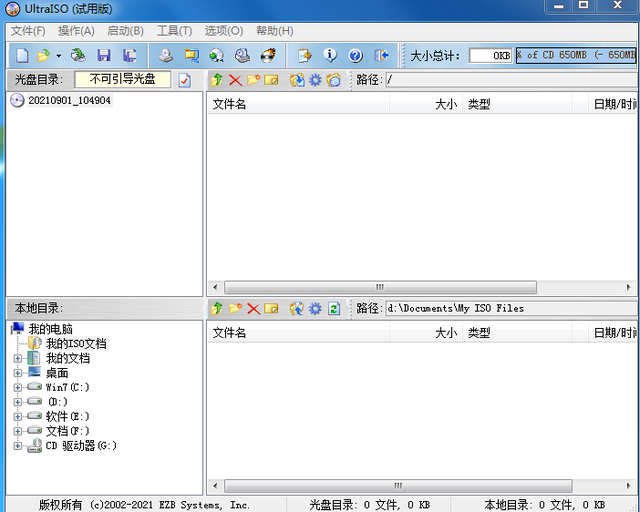
点击文件-打开-找到下载下载win10ISO包——打开
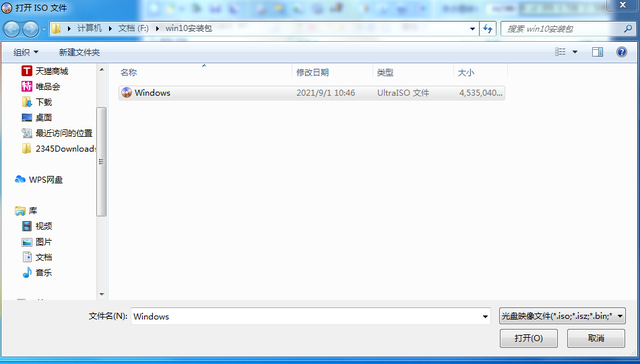
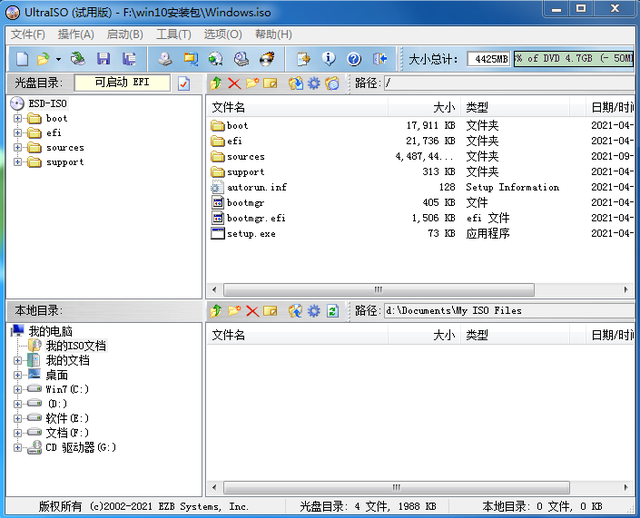
点启动选项- 选择写硬盘镜像
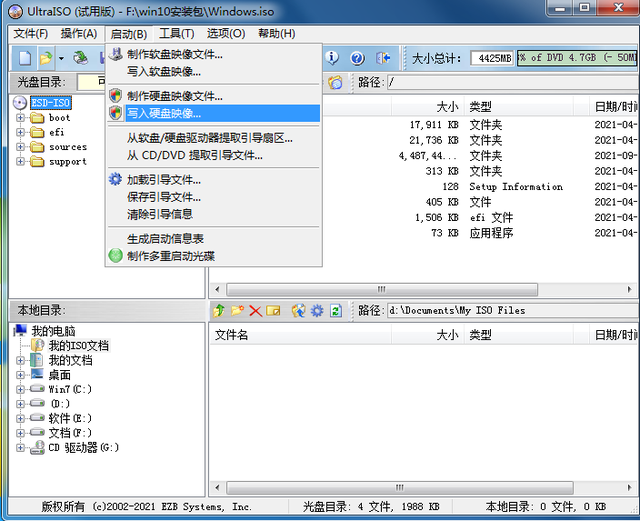
等待完成,U慢慢写需要等十分钟左右。写完之后win10U盘安装完成